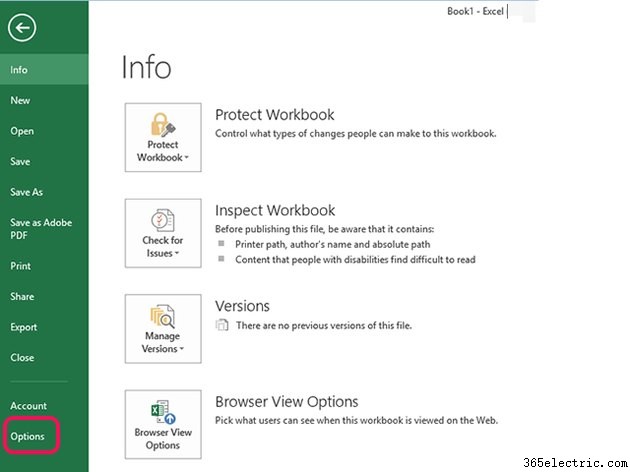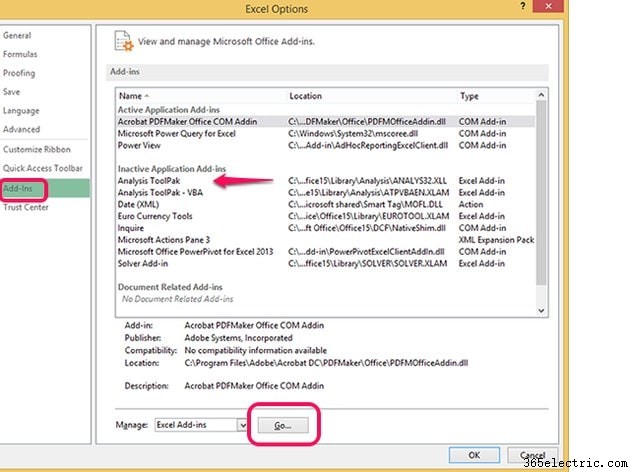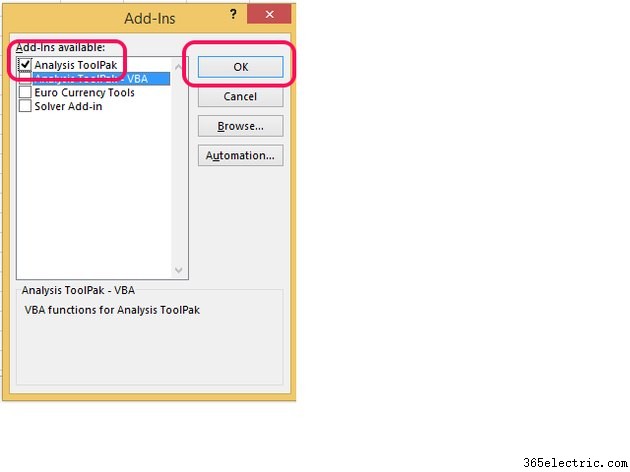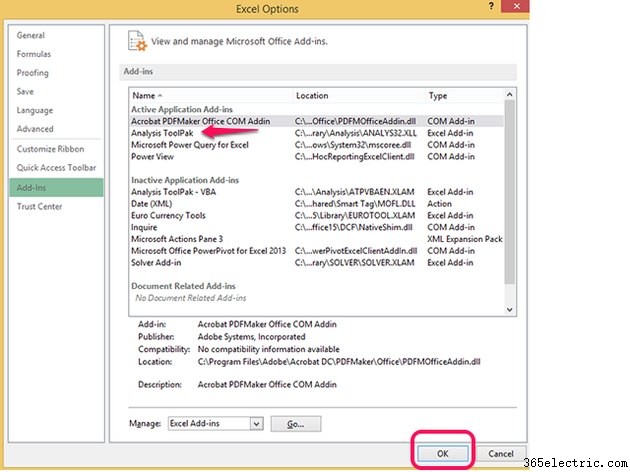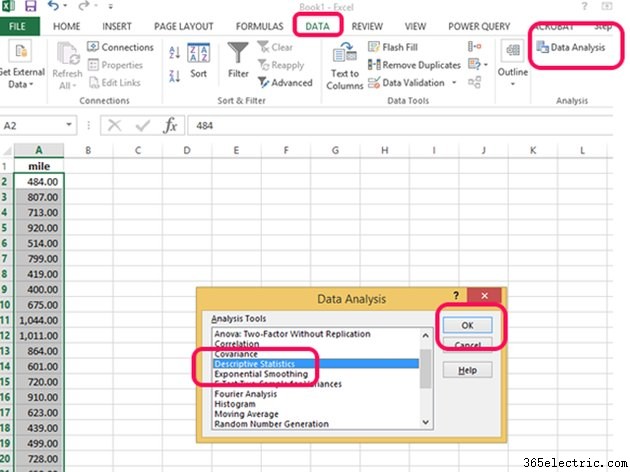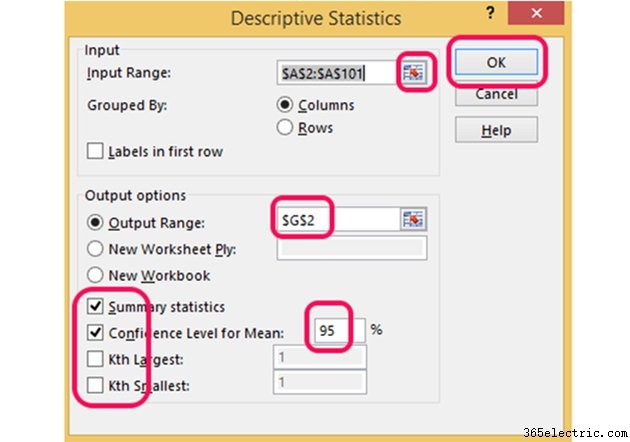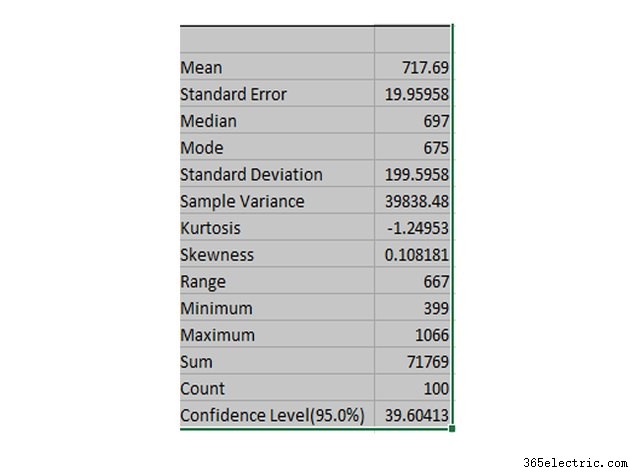Antes de analisar uma nova amostra ou população de dados, é útil examinar cada variável individualmente para determinar se há algo incomum nos dados que você deve conhecer durante a análise. O recurso Estatísticas Descritivas no Analysis ToolPak do Excel calcula uma série de estatísticas que ajudam a entender a variabilidade e a tendência central dos dados.
Ativar o Analysis ToolPak
Etapa 1
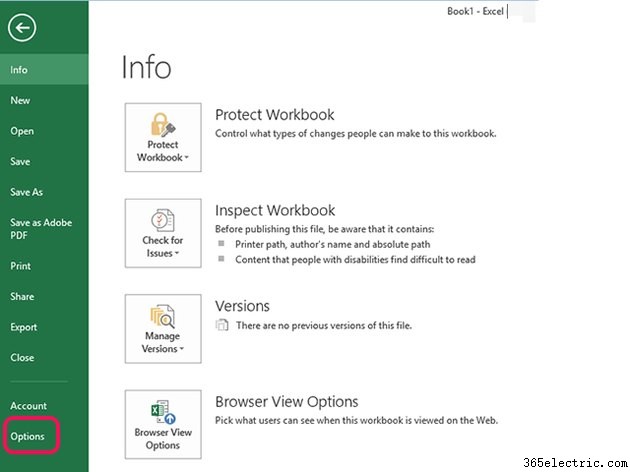
Inicie o Excel. Escolha
Arquivo e, em seguida,
Opções .
Etapa 2
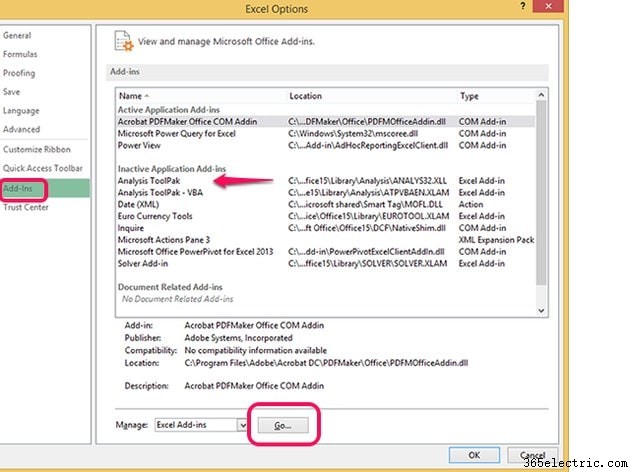
Selecione
Suplementos da lista de opções na coluna da esquerda. Localize a entrada do Analysis Toolpak na lista de suplementos à direita. Se não aparecer na lista de suplementos ativados, selecione
Ir... para abrir uma tela de Suplementos.
Etapa 3
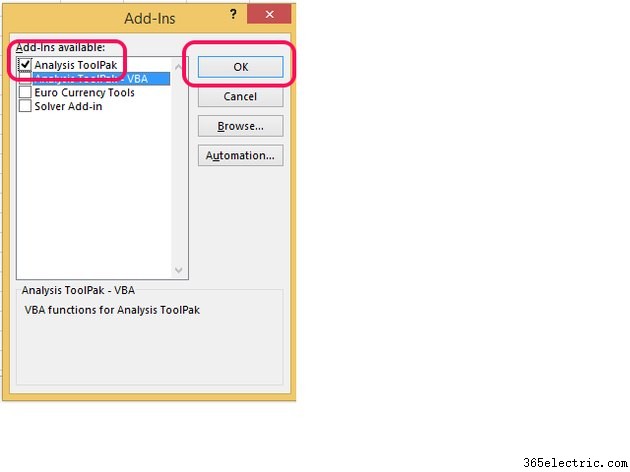
Marque a caixa ao lado de
Ferramentas de análise e escolha
OK .
Etapa 4
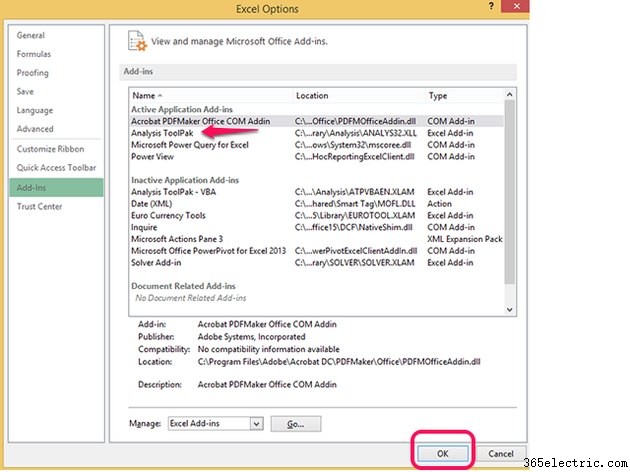
Após ativar o Analysis ToolPak, ou se ele já estiver ativado, escolha
OK continuar.
Usar estatísticas descritivas
Seu objetivo ao usar esta ferramenta é calcular estatísticas descritivas para os dados coletados para uma variável para entender melhor esses dados. Um exemplo pode ser analisar o número de segundos que um participante de corrida levou para correr uma milha.
Etapa 1
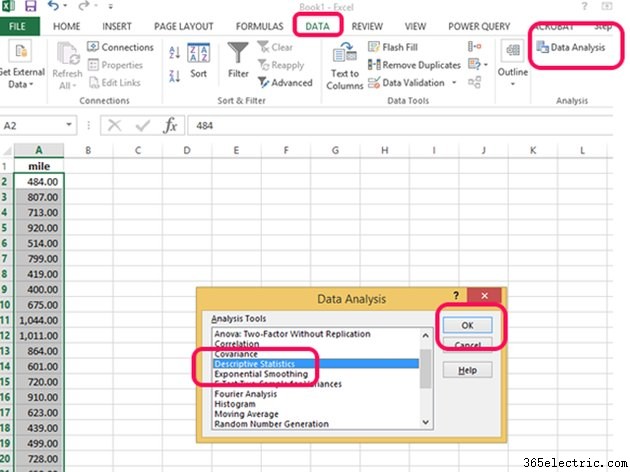
Abra a pasta de trabalho que contém os dados que você deseja analisar:neste exemplo, segundos por milha. Escolha
Dados no menu,
Análise de dados na barra de opções,
Estatísticas Descritivas na caixa de seleções e escolha
OK .
Etapa 2
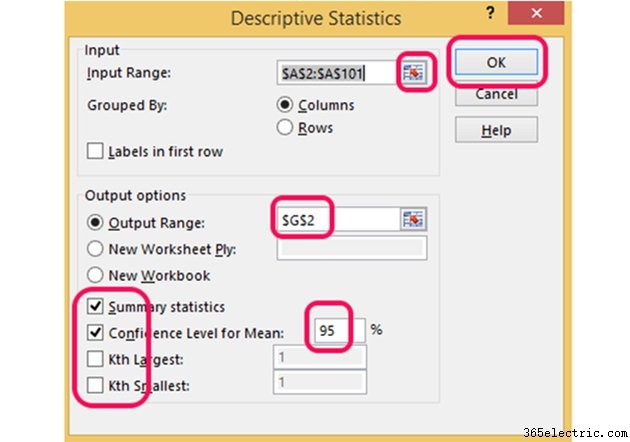
Digite o intervalo de células que contém os dados da variável ou clique no
seletor de células botão, realce o intervalo com o mouse e clique no botão novamente. Selecione uma seção em branco da pasta de trabalho para armazenar a saída de estatísticas descritivas e selecione o tipo de informação que deseja exibir, como estatísticas resumidas e intervalos de confiança de 95%. Escolha
OK para calcular as estatísticas.
Etapa 3
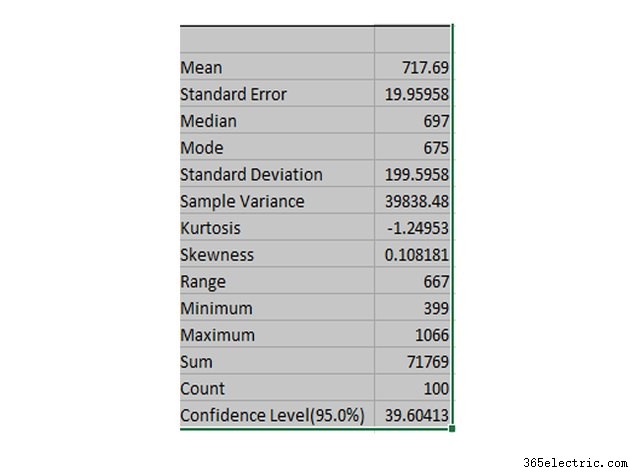
Use e interprete as estatísticas descritivas da seguinte forma:
- Média :Valor médio — aqui, isso seria 716,69 segundos, ou quase 12 minutos por milha.
- Erro padrão :Este é o quão perto os valores de sua amostra estão da média. Em uma distribuição normal, quase todos os valores estarão dentro de três erros padrão da média; cerca de 95 por cento estarão dentro de dois erros padrão; e cerca de dois terços estarão dentro de um erro padrão em torno da média.
- Média :valor médio — aqui, 697 segundos, que é cerca de 11,6 minutos por milha.
- Modo :Valor mais comum — 675 segundos ou 11,25 minutos por milha.
- Desvio padrão :Uma indicação de quão amplamente dispersos os números estão em torno da média.
- Curtose :Indica se os dados são de pico ou planos quando plotados em comparação com uma distribuição normal. A curtose para uma distribuição normal é 3.
- Distorção :Indica se os dados são simétricos quando plotados em comparação com uma distribuição normal. A assimetria para uma distribuição normal é 0.
- Intervalo :A diferença entre os valores mais baixo e mais alto — 667 segundos, ou cerca de 11,1 minutos.
- Mínimo :O valor mais baixo no conjunto de dados — 399, que é 6,65 minutos por milha.
- Máximo :o valor mais alto no conjunto de dados -- 1.066 ou 17,77 minutos por milha.
- Soma :A soma de todos os pontos de dados.
- Contagem :O número de pontos de dados.
- Nível de confiança (95%) :O intervalo em torno da média onde você pode ter certeza com 95 por cento de probabilidade de que o intervalo contém a média real.